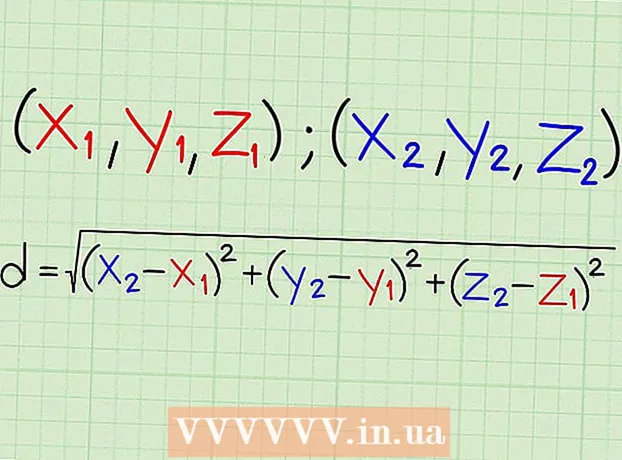Автор:
John Stephens
Жаратылган Күнү:
27 Январь 2021
Жаңыртуу Күнү:
29 Июнь 2024
![АНКЕТА DS-160 ДЛЯ ВИЗЫ В США. ЗАПОЛНЯЕМ АНКЕТУ! ПОШАГОВАЯ ИНСТРУКЦИЯ [2022] US VISA FILLING FORM!](https://i.ytimg.com/vi/E8o0MlvMG2Q/hqdefault.jpg)
Мазмун
Netflix каттоо эсебиңизди кантип жокко чыгарганыңыз, каттоо эсебиңизге кандайча жазылгандан көз каранды. Эгер каттоо эсеби Netflix сайтында катталган болсо, Netflix.com сайтында каалаган компьютерде, телефондо же планшетте жокко чыгарсаңыз болот. Эгер сиз iTunes, Google Play же Amazon Prime аркылуу төлөөнү тандасаңыз, анда тиешелүү кызмат аркылуу аккаунтуңузду жокко чыгарууга туура келет. Бул жерде ар кандай платформаларда Netflix мүчөлүгүңүздү кантип жокко чыгарууну көрсөткөн макала бар.
Кадамдар
6-ыкманын 1-ыкмасы: Netflix.com сайтында жокко чыгаруу
Androidде. Колдонмону Android тиркемесинин суурмасынан көрүшүңүз керек. Эгер сиз Android'деги Netflix-ке жазылып, Google Play аркылуу төлөгөн болсоңуз, кызматты жокко чыгаруу үчүн ушул ыкманы колдонуңуз.
- Эгер сиз Androidди колдонбосоңуз, бирок Google Play аркылуу төлөмдү төлөсөңүз, https://play.google.com сайтына кирип, 3-кадамга өтөсүз.

(Жөндөөлөр) iPhone же iPad. Колдонмону үй экранындагы тиштүү сөлөкөтү менен табууга же издөө тутумун колдонууга туура келет. Бул ыкманы Netflix акысын iTunes аркылуу төлөсөңүз гана колдонуңуз (адатта, iPhone, iPad же Apple TV дан аккаунтуна киргенде).
Экрандын жогору жагында өз атыңызды таптаңыз.

Тийүү iTunes & App Store.
Сиздин Apple ID таптап. Бул экрандын жогору жагындагы электрондук почта дареги. Бул жерде меню пайда болгонун көрө аласыз.

Тийүү Apple ID'ни көрүү (Apple ID караңыз) менюдан. Коопсуздук жөндөөлөрүңүзгө жараша, улантуудан мурун өздүгүңүздү ырастаңыз.
Жылдыруу тилкесин ылдый сүйрөп, тандаңыз Жазылуулар (Катталган кызматы) баракчанын ортосуна жакын жайгашкан.
Touch Service Netflix. Кызматты каттоо жөнүндө маалымат бул жерде көрсөтүлөт.
- Эгер катталган кызматтардын тизмесинде Netflixти көрбөсөңүз, анда Netflix.com же башка кызмат аркылуу аккаунтка катталган болушуңуз мүмкүн. Же болбосо, катталуу үчүн дагы бир Google каттоо эсебин колдондуңуз.
Тийүү Жазылууну жокко чыгаруу (Кызматты жокко чыгаруу) барактын ылдый жагында. Экранда ырастоо билдирүүсү көрсөтүлөт.
Тийүү Ырастоо (Ырастоо). Сиздин Netflix кызматы учурдагы эсептөө мезгилинин акыркы күнүнө чейин күчүндө болот. Мындан ары сиздин эсебиңизден акча алынбайт. жарнама
6дан 4-ыкма: Компьютерде iTunes аркылуу жокко чыгаруу
ITunesту компьютериңизден ачыңыз. Эгер сиз Apple түзмөгүндө Netflix-ке жазылып, iTunes аркылуу кызмат акысын төлөгөн болсоңуз, анда iTunes аркылуу кызматты жокко чыгаруу үчүн ушул ыкманы колдонуңуз.
- Эгер сизде Mac бар болсо, iTunes - бул Dock'то көрсөтүлгөн музыкалык нота сүрөтчөсү бар колдонмо. Windows компьютерлеринде iTunes көбүнчө Пуск менюсунда болот. Эгер iTunes орнотулбаса, аны https://www.apple.com/itunes сайтынан акысыз жүктөп алыңыз.
- Netflix-ке жазылуу үчүн колдонулган Apple ID колдонуп жатканыңызды текшериңиз. Кирүү үчүн менюну чыкылдатыңыз Эсеп (Каттоо эсеби) жана тандаңыз Кирүү (Кирүү).
Менюну чыкылдатыңыз Эсеп. Бул Mac экранынын жогору жагындагы жана Windows компьютеринде ачылган iTunes тиркемесинин жогору жагындагы меню.
Чыкылдатуу Менин каттоо эсебимди көрүү (Менин эсебимди караңыз) менюдан.
Ылдый жылдырып, чыкылдатыңыз Башкаруу "Жазылуу" жанындагы (Башкаруу). Сиз Apple ID менен катталган бардык кызматтардын тизмесин көрүшүңүз керек.
- Эгер катталган кызматтардын тизмесинде Netflixти көрбөсөңүз, анда Netflix.com же башка кызмат аркылуу аккаунтка катталган болушуңуз мүмкүн. Же болбосо, катталуу үчүн дагы бир Google каттоо эсебин колдондуңуз.
Чыкылдатуу Түзөтүү "Түзөтүү" "Netflix" жанына. Кызматты каттоо жөнүндө маалымат бул жерде көрсөтүлөт.
Чыкылдатуу Жазылууну жокко чыгаруу Беттин төмөн жагында (кызматтан жазылууну токтотуу). Экранда ырастоо билдирүүсү көрсөтүлөт.
Чыкылдатуу Ырастоо (Ырастоо). Сиздин Netflix кызматы учурдагы эсептөө мезгилинин акыркы күнүнө чейин күчүндө болот. Мындан ары сиздин эсебиңизден акча алынбайт. жарнама
6дан 5-ыкма: Apple TVде жокко чыгаруу
Тандоо Орнотуулар (Жөндөөлөр) негизги Apple TV экранында. Бул ыкманы Apple TVде (же башка Apple түзмөктө) Netflixке кирип, iTunes үчүн кызмат үчүн төлөгөндө гана колдонуңуз.
Тандоо Эсептер (Эсеп)
Тандоо Жазылууларды башкаруу (Катталган кызматтарды башкаруу). Бул "Жазылуулар" аталышындагы опция.
Netflix кызматын тандаңыз. Кызматты каттоо жөнүндө маалымат бул жерде көрсөтүлөт.
- Эгер катталган кызматтардын тизмесинде Netflixти көрбөсөңүз, анда Netflix.com же башка кызмат аркылуу аккаунтка катталган болушуңуз мүмкүн. Же болбосо, катталуу үчүн дагы бир Google каттоо эсебин колдондуңуз.
Тандоо Жазылууну жокко чыгаруу (Кызматтын каттоосун жокко чыгаруу). Ырастоо билдирүүсү пайда болот.
Ырастоо үчүн экрандағы көрсөтмөлөрдү аткарыңыз. Сиздин Netflix кызматы учурдагы эсептөө мезгилинин акыркы күнүнө чейин күчүндө болот. Мындан ары сиздин эсебиңизден акча алынбайт. жарнама
6дан 6-ыкма: Amazon Primeда жокко чыгаруу
Кирүү https://www.amazon.com. Бул ыкманы Amazon Prime эсебиңизге Netflix каналын кошкон учурда гана колдонуңуз.
- Эгер Amazon каттоо эсебиңизге кирбесеңиз, чыкылдатыңыз Кирүү Азыр кирүү үчүн жогорку оң бурчтагы (Кирүү).
Чыкылдатуу Каттоо эсеби жана Тизмелер (Эсептер жана Тизмелер). Бул барактын жогорку оң бурчундагы параметр. Бул жерде меню пайда болгонун көрө аласыз.
Чыкылдатуу Мүчөлүк жана жазылуулар (Мүчөлүк жана кызматтар катталды). Бул менюнун оң жагында жайгашкан "Сиздин каттоо эсебиңиздин" астында көрсөтүлгөн параметр.
Чыкылдатуу Каналга жазылуу (Жазылуу каналы) барактын төмөнкү сол бурчунда жайгашкан. Бул параметрдин үстүндө "Prime Video" сөз айкашы пайда болот. Бул жерде Amazon Prime аркылуу жазылган кызматтардын толук тизмеси келтирилген.
Чыкылдатуу Каналды жокко чыгаруу (Каналды жокко чыгаруу) "Netflix" жанына. Бул параметрди барактын төмөн жагындагы "Сиздин каналдарыңыз" деген аталыштан таба аласыз. Экранда ырастоо билдирүүсү көрсөтүлөт.
- Эгер катталган кызматтардын тизмесинде Netflixти көрбөсөңүз, анда Netflix.com же башка кызмат аркылуу аккаунтка катталган болушуңуз мүмкүн. Же болбосо, катталуу үчүн дагы бир Google каттоо эсебин колдондуңуз.
Баскычты чыкылдатыңыз Каналды жокко чыгаруу (Каналды жокко чыгаруу) ырастоо үчүн. Сиздин Netflix кызматы учурдагы эсептөө мезгилинин акыркы күнүнө чейин күчүндө болот. Мындан ары сиздин эсебиңизден акча алынбайт. жарнама
Кеңеш
- Кийинки айда акча төлөбөө үчүн, эсептик жазуу бүткөнгө чейин, жок эле дегенде, бир жума мурун эсептик жазууңузду жокко чыгарыңыз.
- Аккаунтуңузду жокко чыгаргандан кийин кошумча төлөмдөрдү болтурбоо үчүн, ижарага алынган бардык DVDлерди Netflix аркылуу төлөшүңүз керек.